laten we het toegeven; er zijn momenten waarop we bepaalde websites in onze Webbrowser willen blokkeren. Social networking websites zoals Facebook, Twitter, enz., help ons om contact te maken met onze vrienden & familie, maar ze doden ook onze tijd.
niet alleen social media websites, video streaming websites leidt ook tot tijdverspilling. De Chrome-browser biedt een functie waarmee u elke website te blokkeren om te gaan met tijdrovende websites.
2 beste methoden om sociale Media Websites op PC te blokkeren
daarom zal dit artikel twee beste methoden delen om sociale media websites in een webbrowser te blokkeren. Laten we gaan kijken.
Websites blokkeren op PC
met deze methode gaan we het hostbestand van Windows 10 Bewerken om websites te blokkeren. Dit zal social media websites blokkeren op elke webbrowser.
noodzakelijk: omdat we het hostbestand zullen bewerken, kopieer het hostbestand op een veilige locatie. Als er iets mis gaat, kun je het gewijzigde hostbestand vervangen door het originele bestand.
1. Open eerst de bestandsverkenner en navigeer naar de C:\Windows\System32\Drivers\etc map.
2. Klik met de rechtermuisknop op het hosts-bestand en open het met je Kladblok.
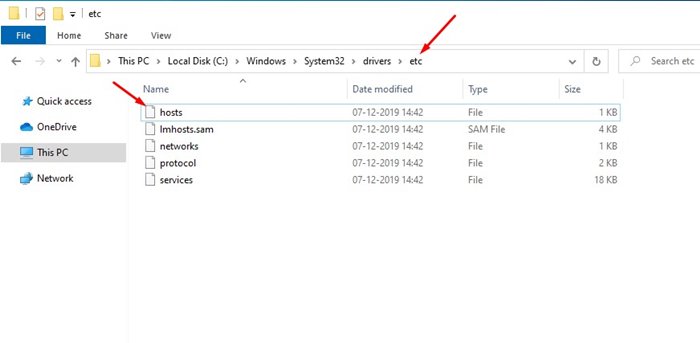
3. Om een website te blokkeren, moet je 127.0.0.1 typen gevolgd door de naam van de site. Bijvoorbeeld: 127.0.0.1 www.facebook.com
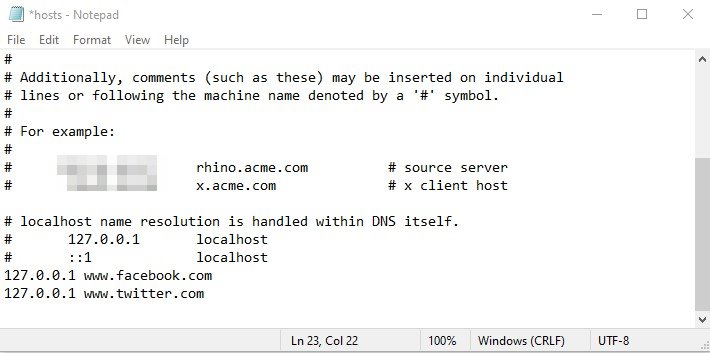
4. Je kunt zoveel websites plaatsen als je wilt. Sla vervolgens het Kladblok-bestand op.
dat is het! Je bent klaar. Om weer toegang te krijgen tot de geblokkeerde website, opent u het hostbestand en verwijdert u de toegevoegde regels.
met behulp van Block Site Chrome extensie
Block Site is een van de beste Google Chrome extensies beschikbaar in de Chrome web store. De app is het beste voor iedereen die veel uitstellen.
het mooie aan Block Site is dat het bijna alle sites die er zijn kan blokkeren zonder door middel van wijzigingen in het register. Zo, hier is hoe je Block Site kunt gebruiken om social media websites te blokkeren op de PC.
1. Allereerst, open deze link en installeer de Block site extensie op uw Chrome-browser.
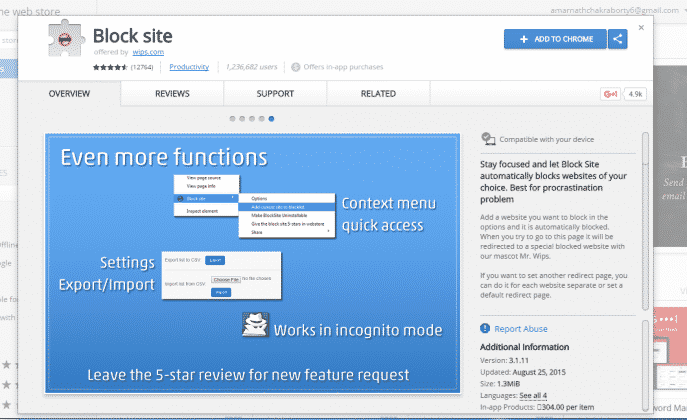
2. In de volgende stap, klik met de rechtermuisknop op het pictogram blok site en selecteer ‘Opties’
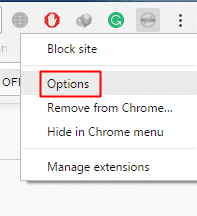
3. Nu moet je de webpagina toevoegen die je wilt blokkeren.
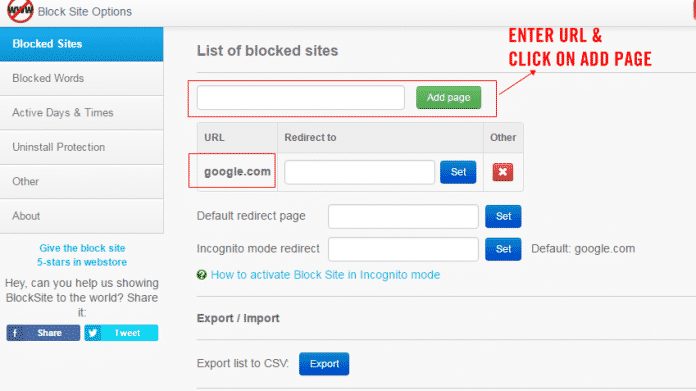
4. Nu om de geblokkeerde site te deblokkeren, klik met de rechtermuisknop op het pictogram extensie en selecteer de optie. Vervolgens, selecteer de site die u wilt verwijderen en klik op de “X” knop onder de lijst met geblokkeerde sites.
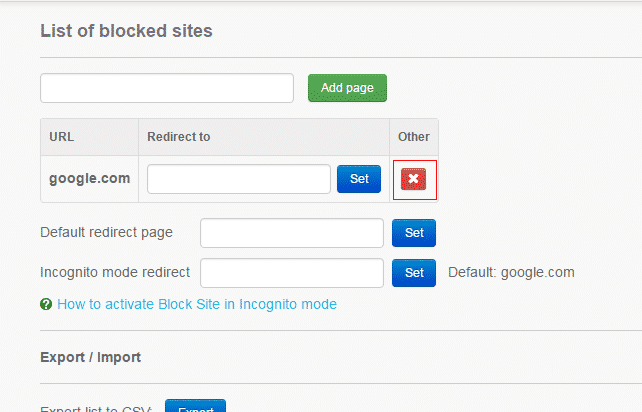
dat is het; je bent klaar! Dit is hoe je Block Site kunt gebruiken om sociale media websites te blokkeren op de PC.
lees ook: beste websites voor het delen van bestanden om grote bestanden Online te delen